建立會議
Microsoft Teams 已整合至 Microsoft Office 的其餘部分。 這讓建立會議 (無論是立即建立或日後建立) 變得非常輕鬆。 Outlook 和 Teams 都提供立即開始會議、在行事曆上安排會議,或透過電子郵件共用的選項。在可供使用的地方選擇 [立即開會] ,就可以立即開啟 Teams 會議視窗。
Outlook 中行事曆索引標籤底下的 [新增會議] 選項讓建立會議就像傳送電子郵件一樣的簡單。 將會議的標題看作電子郵件的主旨行。 必要的出席者就像是「收件者」欄位,而選擇性出席者就像是「副本收件者」欄位。
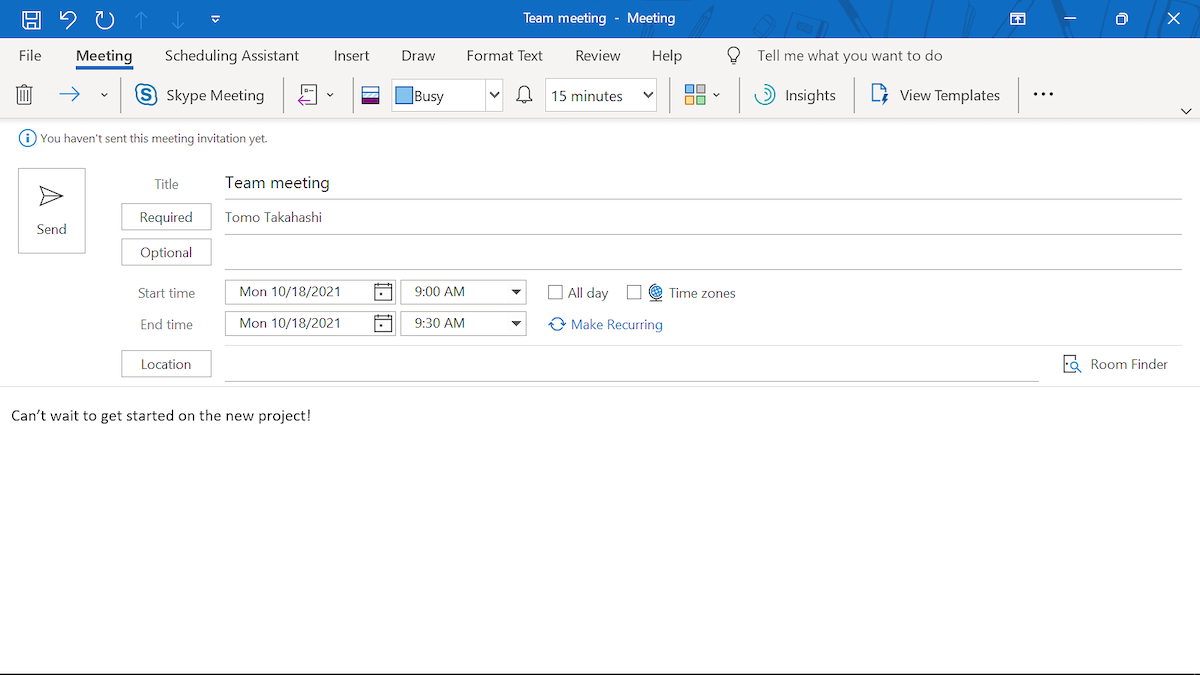
若要節省時間,可以提前定義會議選項。 在 [設定] 底下有一些權限,例如 可以允許出席者繞過大廳、將自己取消靜音及開始聊天。還有一些回應選項,包括防止受邀者轉寄邀請,以保持會議安全。這在授課者尚未開啟 Teams 應用程式時都是非常方便的功能。
當然,也有許多在 Teams 中建立會議的方式。
選取左側滑軌中的行事曆索引標籤,以立即建立會議或排程稍後的會議。 從此索引標籤排程會議時,有一個可新增頻道的選項,可在該頻道中建立文章並邀請所有具有存取權的人加入會議。 以下是關於頻道會議的詳細資訊。
也還有一些選項可要求註冊以參加會議。
另一個在 Teams 中建立會議的選項是左側滑軌上的聊天索引標籤。 再一次,使用「立即開會」或排程會議。 系統會自動邀請在聊天交談中的每一個人。
最後,還有頻道會議。 立即建立會議或日後在任何小組的任何頻道中建立會議。
頻道會議和聊天會議都會保留所有對話串註解的文字記錄,例如該頻道或聊天中的交談。
這些就是 Microsoft Teams 的兩大特色:專為通訊打造,且所有相關內容都是以對話串方式建立。
深入了解 控制學習者音訊。
Teams 也會 為學習者聊天提供類似的控制項。